
Агуулгын хүснэгт:
- Хангамж
- Алхам 1: Электроникийн тойм
- Алхам 2: Электроник
- Алхам 3: INA3221 Хүчдэл/гүйдлийн оролт
- Алхам 4: Дэлгэцийн дэлгэц
- Алхам 5: Үүнийг хооронд нь холбох
- Алхам 6: нэгтгэсэн удирдамж
- Алхам 7: Arduino код
- Алхам 8: Arduino номын санг засварлах
- Алхам 9: Дэлгэцийн зураг
- Алхам 10: Arduino кодыг ачаалж байна
- Алхам 11: Эцсийн шүргэлт
- Зохиолч John Day [email protected].
- Public 2024-01-30 11:00.
- Хамгийн сүүлд өөрчлөгдсөн 2025-01-23 15:00.


Хэрэв та 1, 2, 2В хэсгүүдийг үзсэн бол одоогоор энэ төсөлд Arduino төдийлөн оролцоогүй байгаа боловч хэдхэн самбар гэх мэт утаснууд нь энэ тухай биш бөгөөд дэд бүтцийн хэсгийг бүтээхээс өмнө хийх ёстой. амрах ажил.
Энэ бол электроник ба Arduino код юм. Өмнөх 2B зааварт цахилгаан хангамжийн дэлгэрэнгүй мэдээллийг оруулсан болно.
Энэ хэсэг нь дараахь онцлог шинж чанартай зөөврийн ажлын ширээг багтаасан болно
TFT мэдрэгчтэй дэлгэц нь дэлгэцийг хангадаг бөгөөд үүнийг дараах байдлаар хангах үүднээс Arduino Mega удирддаг
- 8 дижитал дэлгэц, унтраах/асаах/хэлбэлзэх
- 4 хүчдэлийн дэлгэц
- 3 гүйдэл/хүчдэлийн дэлгэц
- E24 эсэргүүцлийн тоолуур (учир нь би өнгөний туузыг уншиж чадахгүй болсон)
Миний нэмж оруулах зүйлүүд байх болно, гэхдээ энэ бол миний анхны зорилго байсан. Arduino код нь цуваа дэлгэц, I2C дэлгэц, багтаамж хэмжигч, дижитал унтраалга, осциллографыг жагсаасан бөгөөд үүнийг цаг хугацаа өнгөрөх тусам нэмж оруулах болно. Түүнчлэн 3V3 цахилгаан хангамж, хувьсах тэжээл эсвэл тэжээлийн хангамжийн хүчдэл/гүйдлийн хяналтыг нэмэх нь зүйтэй эсэхийг би сайн шийдээгүй байна. Одоогийн байдлаар үүнийг Mega ашиглан бүтээсэн боловч зарим функцийг I2C хандалттай хэлхээнүүдийг салгах, өөр өөр хянагчийг илүү хялбар байрлуулах зориулалттай чипс эсвэл програмчлагдсан Atmel 328 -ийн аль алиныг нь авч үзэх болно.
Хангамж
5 x 16 чиглэлтэй толгойн залгуур
5 х 8 талын дупон углуур, шаардлагатай 40 хүртэл урттай дан шугамын углуургаар хийгдсэн
1 x 3.5 ILI9486 TFT мэдрэгчтэй дэлгэц
1 x Arduino Mega 2650
Хувь хүний бүрэлдэхүүн хэсгүүд
Текстийн дагуу эдгээрийн заримын утга нь бүрэн тогтоогдоогүй бөгөөд хэрэв та функцийг алдсан бол функц огт хэрэггүй болно:)
Дижитал оролт
16 x 10K эсэргүүцэл
Аналог оролт
1 x TL074 quad jfet opamp, энэ бол миний нөөцөд байсан зүйл, үүнтэй төстэй зүйл хийх болно:)
Хүчдэл хуваагч болгон ашигладаг 4 x 68K ба 4 x 430k эсэргүүцэл.
4 x 1N4001 эсвэл үүнтэй төстэй
Эсэргүүцлийн тоолуур
1 x TL072 хос jfet opamp, энэ бол миний нөөцөд байсан зүйл, үүнтэй төстэй зүйл хийх болно:)
1M0, 300k, 100k, 30k, 10k, 3k, 1k, 300R (Хэрэв эдгээр утгыг өөрчилвөл Arduino кодыг шинэчлэх шаардлагатай болно)
Алхам 1: Электроникийн тойм




Саарал консолыг 30 жилийн өмнө миний гараар хийсэн бөгөөд одоог хүртэл тогтмол ашиглагдаж байгаа боловч цаг хугацаа урагшилсаар байна. Энэ нь зүүн талд хос тэжээлийн хангамж, дунд хэсэгт төв аудио өсгөгч, дотоод чанга яригч, зүүн талд осциллятор өгдөг. Өнөө үед миний ихэнх хэлхээнд зөвхөн цахилгаан хангамж хэрэгтэй бөгөөд зөвхөн эерэг төмөр зам. Өөр зүйл хэрэгтэй байсан, мөн миний амьдарч байгаагүй шошго, би үүнийг хийж чадсан.
Төслийн хайрцагны цахилгаан хэрэгсэлд тавигдах гол шаардлага бол Arduino эсвэл Raspberry PI -ийг ашиглан шинэ хэлхээг тэжээх явдал байсан тул 5V нь USB залгууртай адил чухал юм. Гэрэлтэй унтраалга нь цахилгаан асаалттай байгаа эсэхийг хэлж өгдөг бөгөөд туршилтын явцад би статусыг түр зуур харуулахын тулд жижиг туслах хэлхээг тогтмол хийх шаардлагатай болдог. Надад маш их вандан сандал эзэлдэг том хэмжээтэй хайрцаг байдаг бөгөөд хамгийн гол нь нүдний хараа муудах үед уншихад хялбар дэлгэц, том тод дүрүүдтэй зүйл хэрэгтэй. Тиймээс надад дижитал дэлгэц, хүчдэлийн тоолуур, гүйдлийн тоолуур хэрэгтэй бөгөөд энэ тохиолдолд төслийн талбараас 15см дотор, авсаархан, зөөврийн хайрцагт E24 серийн резисторыг хурдан тодорхойлохын тулд эсэргүүцлийн тоолуур хэлбэрээр бага зэрэг тансаг байдал хэрэгтэй болно.
Өмнөх нийтлэлд тайлбарласан үндсэн PSU нь тагийг хааж байх үед хоёуланг нь холбох 40 талт тууз кабелийг ашиглан тагийг тэжээлээр хангадаг. Энэ нь самбарын электроникийн 5V ба 12V сэлгэн залгуурыг хангаж, талхны хавтанг нийлүүлдэг.
Бүх хүч ба дохионы оролтыг 2 талын 8 ховилтой ПХБ-ийн толгойн залгуураар 8 талын дупон залгууртай зэрэгцээ гүйцэтгэдэг. Энэ нь хэт ачаалалтай байж магадгүй, ихэнх талхны самбар нь цахилгаан төмөр замтай боловч үүнийг хийхэд хялбар байсан.
Цахилгаан залгуур дээр цахилгаан хангамжийн гол 0V төмөр зам нь бүх хангамжид нийтлэг байдаг бөгөөд үүнийг бэлэн болгодог. Дээрх нь үндсэн нэгжийг асаасан 5В цахилгаан хангамж бөгөөд үүнээс дээр нь +12V ба -12V гэсэн хоёр нийлүүлэлт байгаа бөгөөд одоогоор үүнийг засаж янзалж байгаа боловч хангамжийг хувьсах чадвартай болгож 3.3-20V хүчдэлээр хангах санаа байна. хувьсах нийлүүлэлт.
Алхам 2: Электроник



Би талхны хавтангийн дэлгэцийн хэвлэмэл материал, матрицан самбар дээр уг схем ямар байх, PDF формат, анхны Fritzing файлуудын хэвлэмэл хуудсыг нийтэлсэн. Энэ нь тийм ч нарийн төвөгтэй электроник биш бөгөөд хязгаарлах эсэргүүцэл, буфер өсгөгч, сэнсний холболтыг Arduino самбар дээр суурилуулах боломжтой юм. Гэхдээ олон холболтыг арай илүү тодорхой харуулах хэд хэдэн зураг бий. Утасны ихэнх хэсгийг стандарт залгуураар урласан, өмнө нь хавчуулсан дупонт туузаар холбож, олон залгуурт угсарч, залгахад илүү найдвартай, найдвартай болгодог.
Arduino Mega 2650 нь програмчлалд ашиглах боломжтой USB залгууртай таган дээр суурилагдсан. Энэ нь бүх гаралт, оролтыг харуулахад ашигладаг TFT мэдрэгчтэй дэлгэцийг жолооддог.
8 дижитал оролтыг 2 х 8 талын ПХБ-ийн толгойгоор хийх боломжтой бөгөөд хэрэв энэ функцийг сонгосон бол тэдгээрийн статусыг дэлгэц дээр харуулна. Энэ бол улаан асаах, ногоон асаах, унтраах энгийн дэлгэц юм. Би ирээдүйн өөрчлөлт болгон хэлбэлзэл нэмж болно.
4 хүчдэлийн оролтыг мөн ПХБ -ийн толгой ба хүчдэл хуваагуураар дамжуулан дэлгэц дээр харуулдаг. Урд талын самбар дээрх оролтын хүчдэл бүрийг нийтлэг хэлхээний дагуу 7 хүчдэл хуваагч руу хувааж, сөрөг хүчдэлтэй ослоос зайлсхийхийн тулд залруулагч өсгөгч болгон тохируулсан TL074 дөрвөн оп-амперын аль нэгээр буферлэнэ.. Туйлшралын шинж тэмдгийг зарим үе шатанд нэмэх нь сайхан байх болно, гэхдээ энэ удаад биш. Оп-өсгөгч тус бүрийн гаралт нь Arduino-ийн ADC оролтуудын нэг юм.
ПХБ -ийн өөр толгой нь цуваа болон I2C холболтыг хоёуланг нь харуулдаг. Энэ нь цуваа дэлгэцийн консол болон I2C таних үндсэн функцийг хэрэгжүүлэх боломжийг олгохын тулд хийгдсэн юм.
Хүчдэл/дижитал оролт нь бүх зүйл шаардлагагүй байж магадгүй тул тоон шилжүүлгийн гаралтыг хангахын тулд тэдгээрийг дахин тохируулж болно.
Arduino нь хүчдэл хуваагч дээрх эсэргүүцлийн массивыг ажиллуулж эсэргүүцлийн тоолуурын ажиллагааг хангадаг. Үүний гаралтыг Arduino уншиж, эсэргүүцлийг тооцоолохоос өмнө op-amp (хагас TL072) -аар буфержуулдаг. Үүний зорилго нь эсэргүүцлийн нарийвчлалтай хэмжилт биш харин E24 цувралын утгыг хурдан тодорхойлох боловч зарим шалгалт тохируулгаар үүнийг үндсэн тоолуур болгон ашиглаж болно. Энэ нь урд талын самбар дээр суурилуулсан хоёр булаг дээр 9M9 -ээс бага эсэргүүцэл байгааг илрүүлж, дараа нь 2.5V -тэй ойролцоо утгыг хэмжих эсвэл хамгийн сүүлчийн эсэргүүцлийг сонгох хүртэл 5V -ийг хуваагч массив дахь эсэргүүцэл бүрт шилжүүлэн сонгох явдал юм. E24 -ийн утгыг хамгийн ойрхон тодорхойлохын тулд тооцоолол, харьцуулалтыг хийдэг. 5V нь алдааг багасгахын тулд хэмжилт бүрийн хооронд өндөр эсэргүүцэлтэй оролт болгон тохируулагдсан Arduino дээрх 3-10 дижитал гаралтаас гаралтай. Arduino D3-10 тээглүүрийг зориудаар ашигласан бөгөөд ирээдүйн нэмэлт нь эдгээр гаралтын ХОУХШ-ийн чадварыг ашиглан багтаамж хэмжигч байж болох бөгөөд энэ нь зөвхөн програм хангамжийн өөрчлөлт байж магадгүй юм.
Өөрчлөгдсөн INA3221 самбар нь урд талын самбараас оролттой I2C интерфейсээр нэмэлт хүчдэл ба гүйдлийн хэмжилтийг хангадаг. Бүх зүйлийг холбогч кабель ашиглан утастай болгодог бөгөөд ингэснээр функцийг дахин хуваарилах нь ирээдүйд хялбар болно.
Алхам 3: INA3221 Хүчдэл/гүйдлийн оролт

Энэ нь хайрцагт байгаа хүчдэл/гүйдлийн хэмжилтийг хурдан шуурхай хийх зорилгоор хийгдсэн боловч миний худалдаж авсан самбар дээр батерейны цэнэглэлтийг хянах зорилготой байсан тул гурван бие даасан хэмжилт хийхийн тулд өөрчлөх шаардлагатай болсон. Хэрэв энэ төслийг бүтээхдээ өгөгдлийн хүснэгтийн дагуу энэхүү чипийг ашигладаг INA3221 самбарыг эх сурвалжаас авах боломжтой бол энэ нь шаардлагагүй болно.
Зургийг үзэхэд хэмжих резисторыг салгахын тулд ПХБ -ийн ул мөр дээр гурван зүсэлт хийх шаардлагатай байна. Эдгээр гурван резисторийн дэвсгэрийг бусад ПХБ -ээс салгахын тулд огтлох шаардлагатай. Дараа нь резисторыг дэвсгэр дээр холбож, нэмэлт утсыг гүүр болгон гагнана. Энэ бол нийтлэг самбар бөгөөд цорын ганц боломжтой самбар байж магадгүй тул би үүнийг баримтжуулж байна.
Урд талын самбараас самбар руу холболтыг хэмжих резистороор дамжуулагч холбогчоор хийдэг.
Удирдах зөвлөлийн хүчийг Arduino 5V зүүгээс авдаг бөгөөд I2C холболтыг электрон ПХБ -тэй холбодог.
Алхам 4: Дэлгэцийн дэлгэц

Энэ бол eBay худалдан авалт бөгөөд олон эх сурвалжаас авах боломжтой бөгөөд ILI9486 хөдөлгүүртэй дэлгэц юм. Энэ нь David Prentice -ийн MCUFRIEND номын сантай хамгийн сайн ажилладаг болохыг олж мэдсэн боловч үүнийг ашиглахаасаа өмнө шалгалт тохируулга хийх шаардлагатай бөгөөд үүнийг хийхийн тулд Дэвидийн өгсөн номын сангийн жишээнүүдийн нэгийг дэлгэцийг холбож ажиллуулж, дэлгэц дээрх зааврыг дагаж, бичээрэй. харуулсан параметрүүдийг өөр өөр байвал Arduino_Workstation_v01 код файлд оруулна уу.
Энэхүү төслийн хувьд мэдрэгчтэй дэлгэц нь маш чухал бөгөөд энэ нь зориулалтын унтраалгагүй байх бөгөөд тойрог холболт хийхгүйгээр ирээдүйд цэс, функцүүдийг нэмэх боломжийг олгодог.
Алхам 5: Үүнийг хооронд нь холбох



Arduino Mega нь тагны LHS дээр байрладаг бөгөөд USB болон тэжээлийн портуудаа гаднаас нь авах боломжтой. Arduino -ийн хажууд байрлах RHS дээр матриц самбар дээр суурилуулсан электроникууд байдаг бөгөөд үүн дээр тагны ар талд INA3221 самбар байрладаг.
Мөн Arduino дээрх LHS тагны ар талд бүх газардуулгыг холбосон нийтлэг газардуулгын самбар байдаг.
Аль болох олон удирдамжийг олон замын холбогч болгон нэгтгэсэн. Энэ нь хэлхээг залгахад илүү хялбар бөгөөд найдвартай болгодог бөгөөд олон замтай орон сууцанд холбогчдын бие биенээ дэмжих нь сулрах эсэргүүцлийг сайжруулдаг. Эдгээр нэгтгэлүүдийн жагсаалтыг доор харуулав.
Бүх холбогчийг логик байдлаар нэмж, болхи хуруугаараа холболт хийх боломжийг олгож, урд самбарын холболтыг эцэс хүртэл үлдээж, эцсийн дэлгэцийн холболтыг холбох нүхээр дамжуулж хамгийн сүүлд дуусгах болно. Дэлгэцийг 3 хэмжээст хэвлэсэн халхавчаар зассан.
Алхам 6: нэгтгэсэн удирдамж

- Arduino ADC портууд дахь хүчдэл ба эсэргүүцлийн оролтууд, 20 см -ийн тус тусдаа эрэгтэй холбогчтой, таван төгсгөлтэй, 6 төгсгөлтэй орон сууцанд бэхлэгдсэн бөгөөд Arduino толгойн цоорхойг нөхөх боломжтой.
- Урд талын самбар дээрх хүчдэлийн тээглүүрийг хэлхээний самбартай холбохын тулд дөрвөн талын орон сууцнаас 4 талын 10 см хэмжээтэй хоёр талын хоёр орон сууц хүртэл.
- 2х4 хэмжээтэй эрэгтэй толгойноос 8 талын эмэгтэй толгой хүртэлх 8 талын 10 см кабель
- Цуваа ба I2C -ийг урд талын самбарт холбох 4 талын эмэгтэй орон сууцнаас 4 талын эмэгтэй орон сууц хүртэл 4 талын 10см кабель
- INA3221 -ийг урд талын самбартай холбох 4 талын орон сууцнаас 4 ганц 10 холбогч хүртэлх 4 талын 10см кабель
- Дөрвөн талын эмэгтэй орон сууцыг дөрвөн талын эрэгтэй орон сууцанд холбох 4 талын 20см кабель нь Arduino-аас Serial болон I2C-ийг хэлхээний самбарын сэнс рүү аваачих болно.
- 8 талын эмэгтэй орон сууцнаас 8 талын эмэгтэй орон сууц хүртэлх 8 талын 10см кабель, урд самбараас тоон оролтыг хэлхээний самбар руу авах.
- Эсэргүүцэл хуваагчийг хэлхээний самбартай холбохын тулд 8 талын эмэгтэй орон сууцыг 3 талын нэг эрэгтэй орон сууцанд, 5 талын нэг эрэгтэй орон сууцанд оруулах 8 талын 10 см кабель. Хоёр орон сууцыг Arduino самбар дээрх толгойн толгойн стандарт бус цоорхойг байрлуулахад ашигладаг.
- INA3221 тэжээлийн эх үүсвэрт хоёр талын эмэгтэй холбогчийг 2 талын эмэгтэй орон сууцанд холбох 2 талын 20 см кабель.
- Гурав дахь INA3221 дэлгэцийн холболтыг урд талын самбартай холбохын тулд хоёр талын эмэгтэй орон сууцыг хоёр талын эмэгтэй орон сууцанд аваачих 2 талын 10см кабель.
- INA3221-ийг I2C сэнсний холболттой холбохын тулд 2 талын эмэгтэй орон сууцыг 2 талын эмэгтэй орон сууцанд оруулах 2 талын 10см кабель.
Алхам 7: Arduino код


Энэхүү төсөл нь Arduino Mega 2650 -ийн эргэн тойронд суурилсан бөгөөд энгийн шалтгаанаар би энгийн форматтай даалгаварт зориулагдсан олон оролт/гаралтын портуудыг хүссэн юм. TFT мэдрэгчтэй дэлгэцийн номын сан нь Arduino Uno -г дэмждэг бөгөөд Mega -ийг дэмжихийн тулд засварлах шаардлагатай болдог. Номын санг засварлах ажлыг анхны TFT код зохиогч дэмждэг бөгөөд энгийн бөгөөд дараагийн алхамд тайлбарласан болно.
Мэдрэгчтэй дэлгэц ашиглах нь төслийн энэ хэсгийн үндэс суурь болно, гэхдээ хэн нэгэн ашиглаж дуусах дэлгэц нь миний ашигласан дэлгэцээс өөр байж болох тул код нь зөвхөн тоног төхөөрөмжийн онцлог функцүүдийг тусдаа горимд байрлуулдаг тул шаардлагатай бүх өөрчлөлтийг тодорхойлох боломжтой болно.
Кодын ажиллах хувилбарыг энд оруулсан бөгөөд шинэчлэгдэх боловч хамгийн сүүлийн шинэчлэлтүүд github дээр байх болно.
Кодын үндсэн үүрэг нь дэлгэцийг тойрон эргэлддэг бөгөөд дэлгэц дээрх элемент бүр нь элементийн төрлийг агуулсан нэг массивын оруулгатай бөгөөд дэлгэц дээр харуулах өнгө, оролт эх үүсвэр гэх мэт нэмэлт параметрүүдийг харуулдаг. Сэтгэгдэл бүхий энэ массивын дэлгэцийн зургийг дээр харуулав. Мөн дэлгэц дээр гарч ирэх эсэхийг хянах талбартай. Энэ массивыг засварласнаар шинэ боломжуудыг нэмж, эсвэл онцлогуудыг устгаж болно. Кодын "давталт" горим нь энэ массивыг тасралтгүй ажиллуулж, зохих элемент бүрийг дараалан боловсруулж, дараа нь давтана. Одоогоор 6 өөр элемент байдаг.
Цэсийн элементүүд - эдгээр нь мэдээллийг харуулдаггүй боловч хүрэхэд элементийн параметрүүдэд тодорхойлогдсон холбогдох програмыг гүйцэтгэдэг
Дижитал элементүүд - холбогдох дижитал оролтын зүүний байдлаас шалтгаалан дэлгэцэн дээрх улаан эсвэл ногоон өнгийн хайрцгаар харуулна. Жишээ консолыг 8 дижитал тээглүүрээр холбосон боловч үүнийг хүссэн хэмжээгээр нэмэгдүүлэх эсвэл бууруулах боломжтой.
Аналог элементүүд - холбогдох аналог зүү дээр хэмжсэн ойролцоогоор хүчдэлийг харуулна. Дөрөвийг анх зааж өгсөн болно.
Нарийвчлалын элементүүд - вольт/гүйдлийн тоолуурын гаднах нарийвчлалтай модулийн оролтыг харуулна. Эдгээрээс ердөө гурав нь л байдаг боловч хоёр дахь эсвэл гурав дахь модулийг нэмж болно.
Эсэргүүцлийн элемент - энэ бол эсэргүүцлийн тоолуурын оролтыг харуулдаг ганц элемент юм.
Мэдрэх - энэ бол дэлгэц дээр хүрсэн эсэхийг илрүүлэх, дараа нь хүрсэн зүйл дээр үндэслэн шийдвэр гаргах цорын ганц ажил юм. өөрөөр хэлбэл цэсийн зүйл байвал дараа нь юу харуулах вэ?
Дэлгэц нь ердийн, том, бүтэн дэлгэц гэсэн гурван горимын горимтой бөгөөд статусаас хамааран бүх элементүүд үйл ажиллагаагаа өөрчилдөг. Гурван горимыг элемент болон холбогдох цэсийн сонголтыг дарж цэснээс сонгож болно.
Хэвийн горим - 8 дижитал оролт, дөрвөн аналог хүчдэлийн оролт, гурван нарийвчлалтай элемент, эсэргүүцлийн элемент, дөрвөн цэсийн элементүүдийг харуулна. Цэснээс Normal -ийг сонгосноор дэлгэцийг энэ горимд оруулна.
Том горим - Дэлгэц дээрх аль ч элемент дээр хүрч дараа нь Томоор сонгогдоно. Сонгосон тохиолдолд тухайн элементийн төрлийг сонгосон цорын ганц төрөл бөгөөд энэ төрлийн элементүүдийг дэлгэцийг бүхэлд нь дүүргэхийн тулд дахин зохион байгуулдаг.
Бүрэн дэлгэцийн горим - Дэлгэц дээрх аль ч элемент дээр хүрч, дараа нь Бүтэн дэлгэцийг сонгоно. Сонгосон тохиолдолд энэ элемент нь дэлгэц дээр харагдах цорын ганц элемент бөгөөд дэлгэцийг бүхэлд нь дүүргэхийн тулд нэг зүйлийг хамгийн их харагдуулдаг.
Нэмэлт функц нэмэхийн тулд дараах горимуудыг нэмж оруулах шаардлагатай
Тухайн элементийн мэдээллийг олж авах, тохирох дэлгэцийн шинэчлэлтийн горим руу залгах, буцаагдсан мэдрэгчтэй мэдээллийг бүртгэх гэж нэрлэдэг "зурах" горимыг ашиглана уу.
Сугалааны горимын мэдээллийг хүлээн авч тохирох дэлгэцийн драйверын горимыг ашиглан дэлгэцэн дээр мэдээлэл байрлуулж, дэлгэцийн талбайн зөв мэдрэгчтэй мэдээллийг буцааж өгдөг "логик" горим.
Arduino -ийн тохиргооны нэг хэсэг гэж нэрлэгддэг 'тохиргоо' горим
Бусад горимыг оруулж болно, гэхдээ элементийн кодын хооронд харилцан хамаарал байх ёсгүй, хэрэв элемент идэвхжээгүй бол түүний кодыг гүйцэтгэх ёсгүй бөгөөд энгийн олон үйлдэлт бүтэц нь бүрэн бүтэн байдлаа хадгалдаг.
Алхам 8: Arduino номын санг засварлах


Миний ашигласан дэлгэц нь Arduino Uno болон түүнд зориулагдсан үндсэн номын сангуудтай маш сайн ажилладаг боловч Arduino Mega руу шууд шилжүүлэхэд удаан ажилладаг. Дэлгэцийг зөв жолоодохын тулд өөр өөр өгөгдлийн зүү ашиглах шаардлагатай бөгөөд энэ хэрэглээний өөрчлөлтийг номын санд тохируулах ёстой. Энэ бол энгийн өөрчлөлт бөгөөд үүнийг зохиогч санаачилсан болно. Зураг дээр хийсэн өөрчлөлтийг онцлон харуулав.
Хоёр файлыг MCUFRIEND_kbv / хэрэгслийн хавтсанд mcufriend_shield.h ба mcufriend_special.h хэлбэрээр хадгална. Эхний мөрийг уншихын тулд шаардлагатай өөрчлөлтүүдийг эхлээд 'shield' толгой файлд хийнэ
#тодорхойлно уу
"Тусгай" толгой файлыг ачаалж байгаа эсэхийг баталгаажуулах.
Мөрийг баталгаажуулахын тулд 'тусгай' толгой файлыг мөн шинэчлэх ёстой
USE_MEGA_8BIT_PROTOSHIELD -ийг #тодорхойлох
тайлбарлаагүй байна.
Эдгээр хоёр өөрчлөлт нь энэ дэлгэцийн дэлгэцийн код нь Uno дээр өгөгдмөл 3-10-ийн оронд Arduino Mega дээрх 20-29 зүү ашиглан ажиллах болно гэсэн үг юм.
Алхам 9: Дэлгэцийн зураг



Би энд дэлгэцийн агшинг байрлуулсан тул консол юу хийх ёстойг харахад хялбар байдаг. Дараагийн хэсэг нь кодыг Arduino руу ачаалахыг хэлнэ.
Эхний дэлгэц дээр "ердийн" дэлгэц, дээд талд Цэсүүд, LHS дээрх хүчдэлийн хэмжилт, RHS дээрх хүчдэл ба гүйдлийн хэмжилт, доод талын дижитал зүүний төлөв, улаан "худал/бага", ногоон "үнэн/өндөр" '. Эцэст нь төвд эсэргүүцлийн хэмжилт байдаг.
Хоёрдахь дэлгэц нь том горимд идэвхжүүлсэн дижитал оролтыг харуулдаг бөгөөд оролт бүрийг тодорхой харуулдаг.
Гурав дахь дэлгэц нь том горимд хүчдэлийн оролтыг харуулна.
Алхам 10: Arduino кодыг ачаалж байна
Кодыг хавсаргасан болно, гэхдээ өмнө дурьдсанчлан хэсэг хугацаанд github -д байршуулж, байршлыг энд нэмнэ. Үндсэн эх кодын файл нь Arduino_Workbench_v01.ino бөгөөд бусад горимууд нь янз бүрийн онцлог шинж чанаруудыг хангаж өгдөг.
Хэрэв номын сангуудыг өөрчилж, Arduino Mega2650 -ийг Arduino IDE -ийн зорилтот платформ болгон тохируулсан бол кодыг анх удаа эмхэтгэх ёстой.
Ачаалах ёстой номын сангууд нь Arduino номын сангийн менежерээс авах боломжтой Adafruit GFX болон Touchscreen номын сангууд бөгөөд MCUFRIEND_kbv -ийн хуулбарыг github -аас татаж авах боломжтой бөгөөд INA3221 -ийн хувьд SwitchDocLabs номын сан SDL_Arduino_INA3221 -ийг github -аас татаж авах боломжтой. google хайлт.
Алхам 11: Эцсийн шүргэлт




Төслийн ажилд ашиглах санаа нь Arduino самбар, талхны хавтангийн бэхэлгээний боолт, тагийг бүхэлд нь velcro -ээр бэхэлсэн, салгаж авах боломжтой, өөр өөр хавтангуудыг төсөл, зориулалтаар хийх боломжтой болгодог. Энэ хайрцгийг нэгэн зэрэг ажиллаж байгаа янз бүрийн төслүүдэд дахин ашиглах боломжтой болно.
Энэ нь арай өөр, илүү сайн эсвэл хоёуланг нь хийх цөөн хэдэн санааны эх сурвалж болно гэж би бодож байна. Би дээр дурдсан нэмэлт функцуудыг нэмж, тэдгээрийг нэмж оруулах болно, гэхдээ хэрэв энэ нь ямар нэгэн туслалцаа үзүүлэх юм бол хүссэн зүйлээ аваад таалагдана уу. Хэрэв ямар нэгэн ойлгомжгүй асуудал байвал надад мэдэгдээрэй.
Яг одоо би үүнийг ашиглаж, ашиглах болно, хэд хэдэн төсөл дээр ажиллах болно!
Зөвлөмж болгож буй:
DIY хэлхээний ажлын ширээ: 7 алхам

DIY хэлхээний ажлын ширээ: Энэхүү зааварчилгаанд би оюутнууд тойрон тоглож, хэлхээний талаар суралцах, гэрлийг янз бүрийн аргаар холбох боломжтой ажлын ширээ хийсэн. Би энэ ажлын ширээг 3, 4 -р ангид хийсэн. Та хүүхдүүдэд асуулт тавьж эхэлж болно.* Та хэзээ нэгэн цагт бодож байсан уу
Хэт зөөврийн микрофибр дэлгэц цэвэрлэгч (зөөврийн компьютер/зөөврийн компьютер): 4 алхам

Хэт зөөврийн микрофибр дэлгэц цэвэрлэгч (зөөврийн компьютер/тэмдэглэлийн дэвтэр): Би олон хэрэгслүүдээ алдаж заншсан тул миний компьютерийн картын үүрэнд тохирсон зөөврийн компьютерын хэт зөөврийн микрофибр дэлгэц цэвэрлэгч хийж болохгүй гэсэн санаа надад төрсөн. Энэ санааг ямар ч зөөврийн компьютер дээрх ямар ч компьютерийн картын үүрэнд ашиглах боломжтой
Хуучин камерын аяллын зөөврийн компьютерын ширээ: 4 алхам

Хуучин камерын аяллын зөөврийн компьютерын ширээ: Камер Tripod -ийн зөөврийн компьютерын ширээ. Ор, сандал, юу ч хамаагүй хажуу тийшээ ажилладаг
Зөөврийн компьютер STAND PVC ширээ: 12 алхам
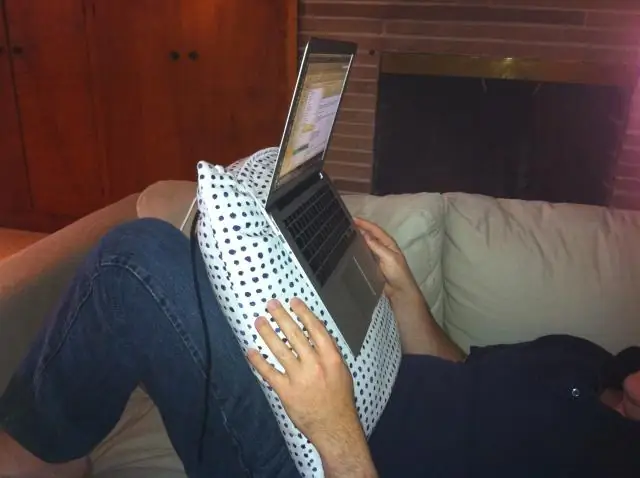
Зөөврийн компьютерын PVC ширээ: Би энэ санааг бусад зааварчилгаанаас авсан бөгөөд үүнийг зөөврийн компьютерийг хэвтээ байрлалд хэрхэн ашиглахыг өөрчлөхийн тулд өөрчилсөн PVC зөөврийн компьютерын ширээний тавцанд ашигласан. Зөөврийн компьютерын байдал, байдал улам дорддог, учир нь
Зөөврийн компьютер хөргөх ширээ: 5 алхам

Зөөврийн компьютер хөргөх ширээ: Энэхүү зааварчилгаа нь миний зөөврийн компьютер болон эргэн тойрны бүх зүйлийг хэрхэн хөргөсөн болохыг харуулах болно. Үүнийг хийх маш олон янзын арга байдаг, би зүгээр л тайлбарласан зүйл, ашигласан зүйлсийнхээ талаар ерөнхийд нь ярих болно. Хэрэв таны ширээ зөөврийн компьютерээс халуун байвал энэ нь асуудлыг шийдэх болно
